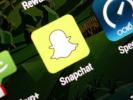С Кембриджем Аналитика фиаско в 2018 году последовал взлом, который взломали более 50 миллионов аккаунтов, неудивительно, что люди хотят разорвать связи с Facebook. К счастью, вы можете удалить учетную запись за считанные минуты.
Содержание
- Как временно деактивировать свою учетную запись Facebook
- Удаление, часть 1: Собирайте чемоданы
- Удаление, часть 2: порвите свои связи
- Удаление, часть 3: Hasta la vista, детка
Фейсбук на самом деле обеспечивает два варианты: Деактивировать и удалить. Деактивация вашей учетной записи просто временно приостанавливает вашу информацию, чтобы вы могли передохнуть, не покидая корабль. Однако удаление учетной записи навсегда удаляет с сайта ваши данные. Эта информация включает в себя фотоальбомы, лайки, обновления статуса, информацию о временной шкале и многое другое.
Рекомендуемые видео
Более того, при удалении учетной записи возможности восстановления нет. Через 30 дней вы будете чувствовать себя так, словно вас здесь и не было. Если вы в конце концов вернетесь, вам придется начать все сначала.
Связанный
- Новые элементы управления Facebook предлагают больше возможностей настройки вашей ленты.
- Facebook Messenger наконец-то начинает тестировать сквозное шифрование для всех чатов
- Предполагается, что именно столько ему стоил сбой в работе Facebook
Если ты готов освободиться от усталость от социальных сетей, в нашем руководстве сначала показано, как сохранить личные данные без фактического удаления учетной записи. Если вам действительно достаточно, перейдите ко второй части, в которой подробно описывается, как удалить все навсегда.
Поочередно следуйте наш удобный гид обезопасить себя, не выходя полностью из социальной сети.
Как временно деактивировать свою учетную запись Facebook
Здесь вы можете «приостановить»
Шаг 1: Нажмите кнопку со стрелкой вниз, расположенную рядом со значком вопросительного знака на панели навигации.
Шаг 2: Нажмите кнопку Настройки вариант, указанный в раскрывающемся меню.

Шаг 3: Общие настройки учетной записи страница открывается по умолчанию. Нажмите кнопку Твой
Шаг 4: Нажмите кнопку Деактивация и удаление вариант.

Шаг 5: На следующей странице нажмите кнопку рядом с Деактивировать аккаунт за ним следует синий Продолжить деактивацию учетной записи кнопка.

Шаг 6: Окончательно,

Вот и все! Продолжать
Удаление, часть 1: Собирайте чемоданы
Прежде чем нажать на спусковой крючок, всегда есть момент колебания. Мы получим это. У вас появляется все больше контента, который начался с того, что вы наткнулись на
К счастью, пользователи могут скачать архивный том своих данных для автономного использования. Эти данные включают фотографии, общие публикации, рекламные объявления, на которые вы нажимали, а также множество других данных, недоступных при простом доступе к вашей учетной записи. Его можно быстро и легко загрузить, и хотя это будет не так увлекательно, как навигация по реальной временной шкале, по крайней мере, он есть, если вы захотите виртуально прогуляться по переулку памяти.
Шаг 1: Нажмите кнопку со стрелкой вниз, расположенную рядом со значком вопросительного знака на панели навигации.
Шаг 2: Нажмите кнопку Настройки вариант, указанный в раскрывающемся меню.

Шаг 3: Общие настройки учетной записи страница открывается по умолчанию. Нажмите кнопку Твой
Шаг 4: Нажмите кнопку Загрузите вашу информацию вариант.

Шаг 5: О следующем Загрузите вашу информацию странице вы можете выбрать, какую конкретную информацию вы хотите загрузить. Нажмите на синий Создать файл кнопку, чтобы начать.
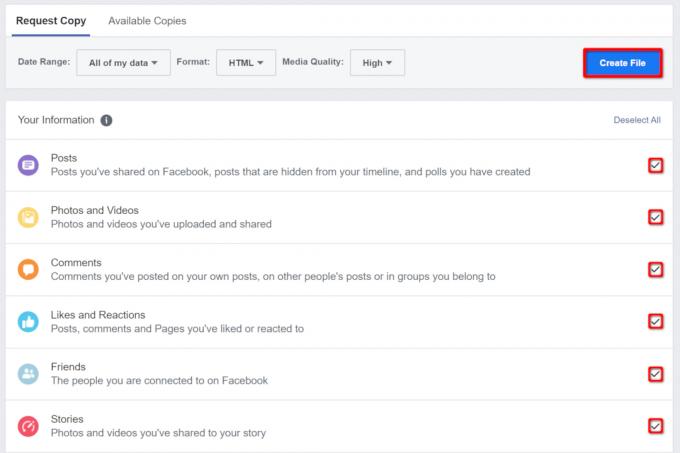
Шаг 6: Копирование вашей информации может занять некоторое время. Один раз
Шаг 7: Нажмите кнопку Скачать кнопка.

Шаг 8:
Удаление, часть 2: порвите свои связи
С локальной копией вашего
Помните, что как только вы подпишете запрос на удаление учетной записи,
Это потому, что сторонние приложения, связанные с вашим
Шаг 1: Нажмите кнопку со стрелкой вниз, расположенную рядом со значком вопросительного знака на панели навигации.
Шаг 2: Нажмите кнопку Настройки вариант, указанный в раскрывающемся меню.

Шаг 3: Общие настройки учетной записи страница открывается по умолчанию. Нажмите кнопку Приложения и веб-сайты вариант указан слева.

Шаг 4: Вы увидите несколько приложений, перечисленных в разделе Активный вкладка. Чтобы просмотреть все подключенные приложения, нажмите кнопку «Показать все» (если доступно). Чтобы удалить эти приложения, щелкните соответствующие поля справа, а затем синий значок. Удалять кнопка.
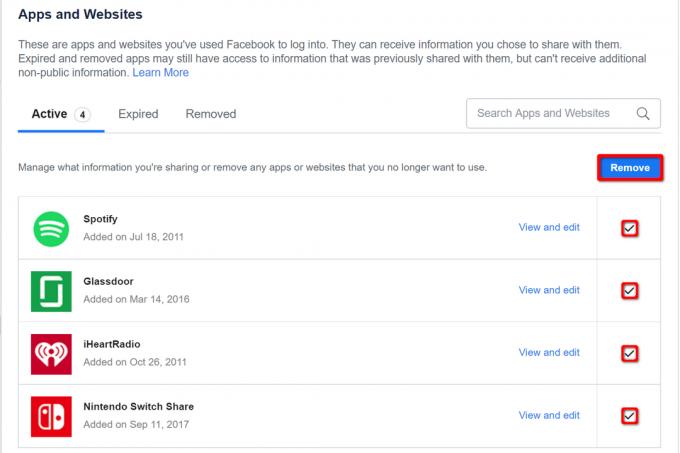
Шаг 5: На экране появится подсказка, подтверждающая ваше действие. Установите флажок, чтобы удалить все публикации, видео и события, связанные с этими приложениями. Нажмите на синий Удалять кнопку для завершения.

Шаг 6:Промойте и повторите при необходимости.
Удаление, часть 3: Hasta la vista, детка
Вы скачали все данные и удалили все сторонние связи с
Опять же, по истечении 30-дневного льготного периода пути назад уже не будет, поэтому убедитесь, что удаление вашей учетной записи — правильное решение. Запишите дни рождения и попросите своих онлайн-друзей контактную информацию за пределами
Шаг 1: Нажмите кнопку со стрелкой вниз, расположенную рядом со значком вопросительного знака на панели навигации.
Шаг 2: Нажмите кнопку Настройки вариант, указанный в раскрывающемся меню.

Шаг 3: Общие настройки учетной записи страница открывается по умолчанию. Нажмите кнопку Твой
Шаг 4: Нажмите кнопку Деактивация и удаление вариант.

Шаг 5: На следующей странице нажмите кнопку Удалить учетную запись навсегда вариант, за которым следует синий Продолжить удаление учетной записи кнопка. Введите пароль, если будет предложено.

Шаг 6:

Шаг 7: Избегать
Снова, не получать доступ
Если вы делать случайно войдите в систему в течение 30-дневного льготного периода, однако повторите процесс удаления и убедитесь, что вы отключили все сторонние приложения от
Чувствуете очищение социальных сетей? Прочтите наши инструкции о том, как удалить Инстаграм, Snapchat, и Твиттер Счета.
Рекомендации редакции
- Как получить свою долю в компенсации Facebook в размере 750 миллионов долларов
- Теперь вы можете использовать стикер «Добавьте свое» на Reels для Facebook и Instagram.
- Ваша учетная запись Facebook может иметь несколько профилей для разных интересов.
- Как изменить свое имя на YouTube
- Как сделать аватарку в Фейсбуке
Обновите свой образ жизниDigital Trends помогает читателям быть в курсе быстро меняющегося мира технологий благодаря всем последним новостям, забавным обзорам продуктов, содержательным редакционным статьям и уникальным кратким обзорам.